Pielāgojiet Outlook 2010 fontus lasīšanas rūtī
Outlook to nepreklamēpielāgojiet fontus lasīšanas rūtī, bet es uzskatu, ka šī ir viena no visnoderīgākajām funkcijām pasta prioritāšu noteikšanā. Ja vēlaties pielāgot e-pasta virsrakstu, rindu virsrakstu vai ziņojumu kopu fontu, rīkojieties šādi.
Atveriet programmu Outlook un dodieties uz skatīšanas lenti. Noklikšķiniet uz pogas Skatīt iestatījumus.

Tagad jūs redzēsit logu Papildu skata iestatījumi. Šeit ir divas pogas lasīšanas rūts fontu pielāgošanai: Citi iestatījumi un Nosacītā formatēšana.
Pirmkārt, sākšu ar citiem iestatījumiem.
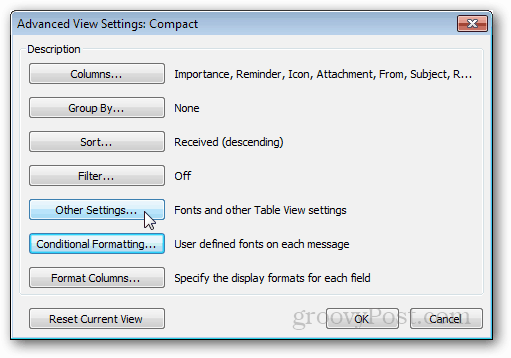
Citi iestatījumi
Citos iestatījumos mēs pielāgojam lasīšanas rūts kolonnu galvenes. Ja nezināt, kas tie ir, šeit ir ekrānuzņēmums.
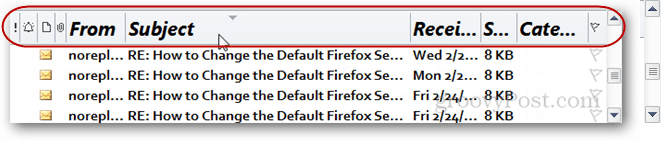
Loga augšpusē mums ir divi fontiiestatījumi, kolonna un rinda. Rindu virsraksti ir redzami tikai tad, ja lasīšanas rūti iestatāt labajā skatā. Katra fonta pielāgošana notiek tieši uz priekšu, vienkārši noklikšķiniet uz vēlamā fonta un saglabājiet, nospiežot OK.
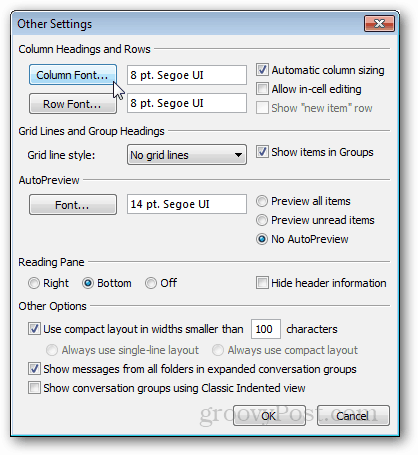
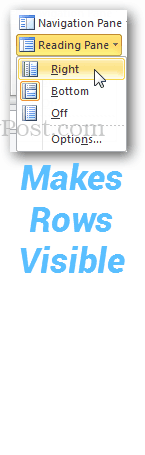
Nosacīta formatēšana
Kad vēlaties pielāgot lietas, pamatojoties uznosacījumus (t.i., noteikumus), to var izdarīt ar nosacījuma formatēšanas skata iestatījumiem. Pēc noklusējuma jau ir 6 skata kārtulas, kurām katram ir piešķirti pielāgoti fonti. Jūs varat mainīt šos esošos fontus vai pievienot savus.
Piemēram, es pievienoju jaunu noteikumu, kas padara manis lasītos vēstuļu nosaukumus par atšķirīgu fontu nekā pārējie.
Lai to izdarītu, es noklikšķināju uz Pievienot> Stāvoklis> Vairāk izvēles (cilne)> Tikai tie vienumi, kas ir> lasīti
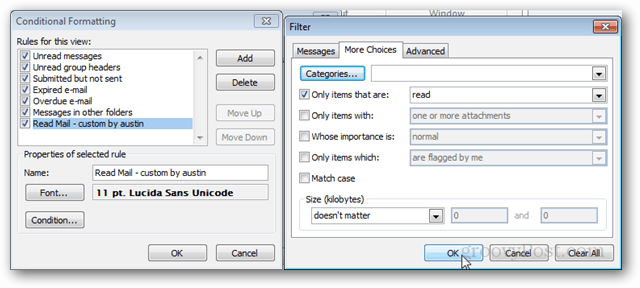
Varat iestatīt tik daudz noteikumu, cik vēlaties, un, ja tie ir pietiekami specifiski, varat izcelt svarīgus e-pasta ziņojumus.
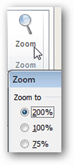
Un visbeidzot, lai mainītu lasāmā ziņojuma pamattekstu, ir trīs metodes.
- Noklikšķiniet uz tuvināšanas pogas Outlook loga labajā apakšējā stūrī.
- Turiet Ctrl un ritiniet peles riteni uz augšu vai uz leju.
- Izmantojiet pogu Tālummaiņa, kad ziņojums tiek atvērts tā paša logā.
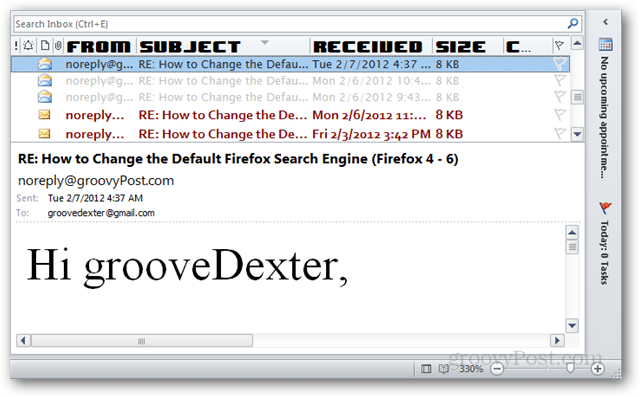









![Lietotāju paneļa atspējošana programmā Outlook 2010 [Padomi]](/images/geek-stuff/disable-the-people-pane-in-outlook-2010-how-to.png)
Atstājiet savu komentāru